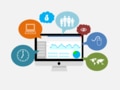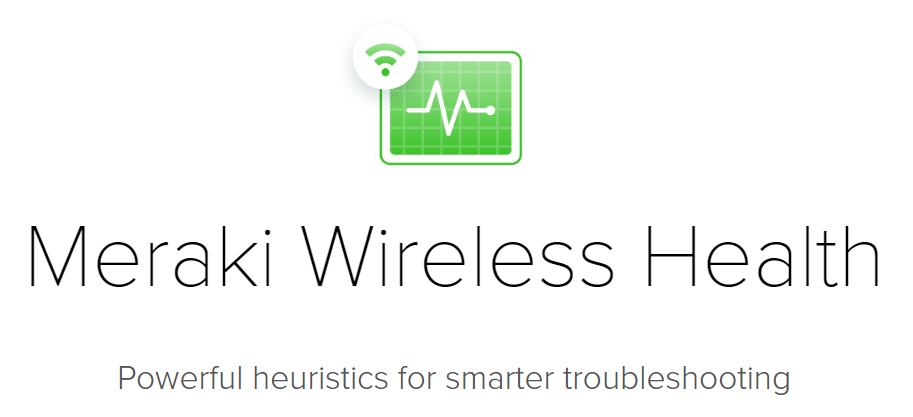
【Merakiトラブルシュート】Wireless Health!!!
Meraki大好きな皆さん、お久しぶりです。
マッチョ近藤です!
4月半ばから食事制限を行い9kgの減量に成功し、肩メロン(※メロンが詰まっているかのような巨大な肩)も好調に構築が進んでいます。まだまだ頑張ります!
同じく売り上げ絶好調のMerakiシリーズですが、いくつか新しい機能が追加されましたのでご紹介します!
■Wireless Health
MRシリーズ(アクセスポイント)に
無線通信のトラブルシューティングツール「Wireless Health」が追加されました。
Wireless HealthはMR24.12以上で追加された新機能です。

無線通信において通信が確立するまでに様々なプロセスがありますが、Wi-Fiに繋いだ時にどこかで問題が発生した場合、下のようなマークだけが表示されてしまいます。
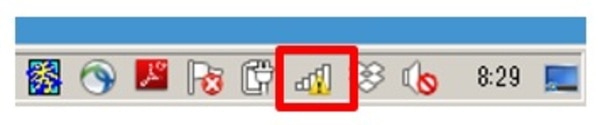
これだと障害ポイントが解らず、どこに不具合が発生しているのか特定するのに時間が掛かってしまいます。
そこで!Wireless Healthの出番です!!!
このWireless Healthによって無線通信の障害ポイントを明確に確認することができます!
それでは実際の画面を見ていきましょう!
※環境は私の家(近藤ジム)のデータとなります
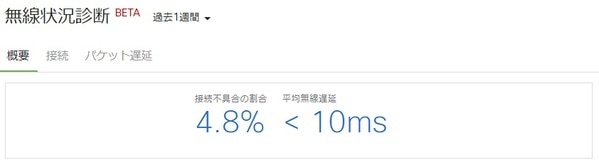
この「無線状況診断」がWireless healthになります。
※現在ではBETA版となっております。
ここでは過去1週間の「接続失敗割合」と「接続されているワイヤレスクライアントの平均無線遅延」を表示しています。我が家のネットワーク(近藤ジム)は快適な無線LAN環境の様です。
また、AP毎、クライアント毎でも確認が可能です。
・AP別の場合
APマークにマウスを当てると詳細が表示されます。
AP(KondoGYM_MR18)では、接続している2クライアント中1台に不具合があり50%、平均無線遅延が18ms、と表示されています。不具合の割合が50%未満だとAPマークが緑色、50~75%だと黄色、76%~だと赤色で表示されます。
・クライアント別の場合
クライアントデバイスのOS別に不具合割合を確認することも可能です。
Windows 10であったり、Android, iPhone, Mac OS, などデバイスタイプ別で確認することが可能です。
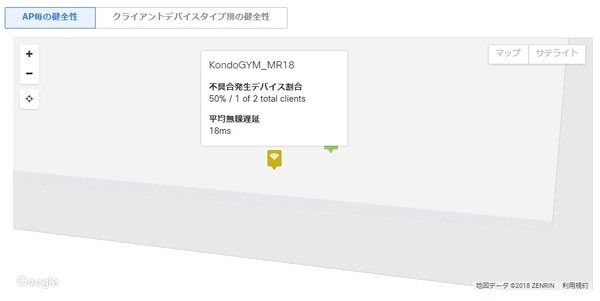
接続クライアント毎にも確認することができます。
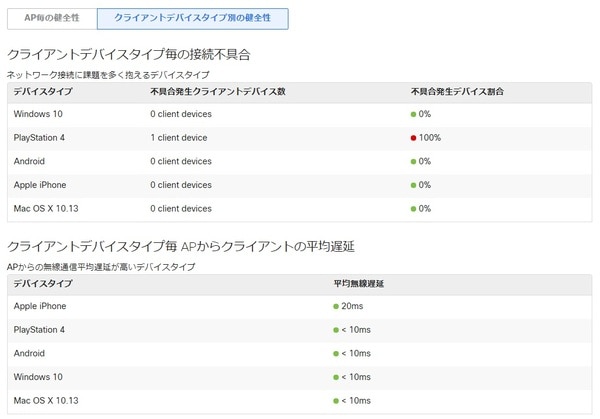
上図をみるとクライアント(DESKTOP-NOSK5TN)では11回無線通信において不具合が起きていることが解ります。
不具合の詳細を見るために”11 connections”をクリックすると……
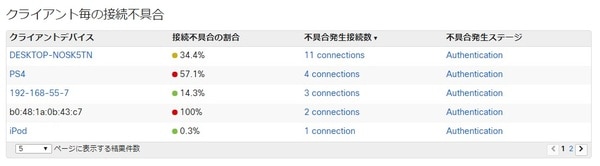
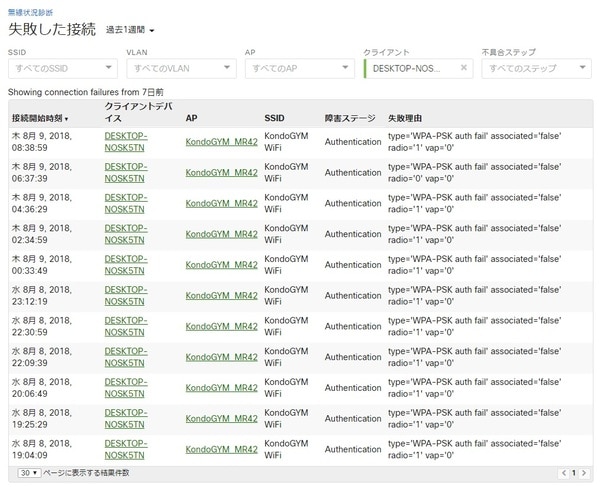
クライアント(DESKTOP-NOSK5TN)がどの「AP」の、どの「SSID」における、どの「プロセス」で、不具合の「原因」を確認できます。
上図だとWPA-PSK認証にて失敗があるとわかります!
ただ、ここまでだと文字ばかりでMerakiらしさが無いですよね。。。
安心してください。可視化できますよ!
■不具合発生ステップグラフ
「もっと迅速に原因が知りたい」という方、
この「不具合発生ステップグラフ」で1発です!
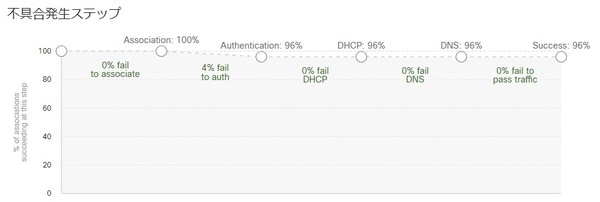
このグラフは無線通信の各プロセスにおける失敗率を可視化しています。
各ステップの失敗原因は以下になります。
・Association(アソシエート)
1台のAPに接続するクライアント数が多すぎる場合、APとクライアントの機能が一致しない場合、4WAYハンドシェイクでタイムアウトした場合など
・Authentication(認証)
無効なユーザ名/パスワード、不正な事前共有鍵、期限切れのクライアント証明書などの理由で失敗した場合
・DHCP
クライアントがIPアドレスを要求しDHCPサーバから15秒以内に応答がないか、DHCPサーバが応答し使用可能なアドレスが受け取れない場合
・DNS
最初のDNS要求を正常に解決されない場合、DNS応答に15秒以上かかる場合
・Success(トラフィック転送)
アソシエート、認証、DHCP、DNSが完了したクライアントでワイヤレスネットワーク上のトラフィックの転送に失敗した場合
これを見ると私の家では認証で問題が起きているとわかりますね!
(障害数が少ないので、見ても面白くないですね、、)
弊社にて各プロセスで問題を生じさせ、Wireless Healthにて確認しました!

Authenticationにて失敗率が46.2%となり、グラフ内で一番反応があります。
このグラフを見れば、認証部分で何かしら問題があると判断することができます!

DHCPにて失敗率が62.9%で、このグラフを見ると明確にDHCPのプロセスで問題があると一目でわかります。

DNSにて失敗率が58.3%で、こちらも一目でDNSのプロセスで問題があるとわかります!
この不具合発生ステップグラフを見て、一目でこの無線ネットワークで起きている問題の切り分けが可能になります。今回はネットワーク全体で表示していましたが、AP別、SSID別で表示させることも可能です。
■無線遅延状況の可視化
Wireless Health では無線遅延状況を可視化することも可能です。
4つのトラフィックタイプ(音声トラフィック、ビデオトラフィック、ベストエフォートトラフィック、バックグラウンドトラフィック)のカテゴリに自動的に分けられ、円グラフにて遅延状況が表示されます。
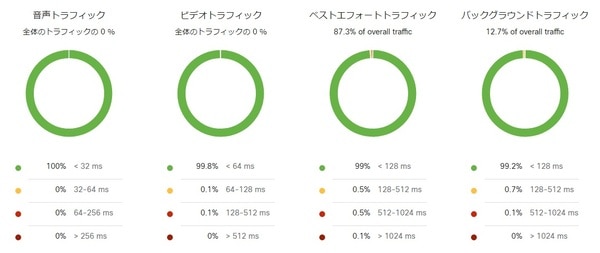
DSCPの値を基にトラフィックを分類し、それぞれの遅延状況を分析しています。
我が家の環境が良すぎて緑一色ですが、遅延状況が悪くなると、赤色が増えたりします。
・Wireless Healthを使用した感想は
無線LANで起きている不具合状況の傾向分析を行うことができ、一目で原因がわかりやすい為、トラブルシュートに掛る時間を大幅に短縮できます。
今までですと、事象を再現させてパケットをキャプチャーして、分析しないと原因を追究出来なかったところですが、Wireless Health 機能を使えば、この辺の手間が非常に簡素化されます。
特に追加ライセンスも不要ですので、是非ご活用下さい!
この様なトラブルシューティング機能が新たに追加されたり、精度が向上することで、もうトラブルシュートはめんどくさい作業ではなくなるかもしれませんね!
今後の
Merakiトラブルシュートに期待です!!!
(2021年7月更新)
最後にお知らせです!!
弊社制作のMeraki紹介動画が完成しました!
Merakiの特徴、機能、魅力を約2分に凝縮しましたので是非一度ご覧いただけると嬉しいです。
以上、最後まで読んで頂きありがとうございます。
次回、お楽しみに!!
お問い合わせはこちらまで。